Was sollten Sie tun, wenn die Windows-Sicherheit einen Virus erkennt?
Sie arbeiten an Ihrem Windows-PC und erhalten plötzlich eine Warnung von Ihrem Antivirenprogramm, die Sie darüber informiert, dass ein Virus erkannt wurde 😱. Was sollten Sie als nächstes tun? Wir sagen es Ihnen.
Viren zielen auf Windows ab
Seit der Entstehung von Computer, Viren wurden geschaffen, um Schwachstellen in Betriebssystemen auszunutzen und unser Leben komplizierter zu machen. Es gibt viele „ethische Hacker“, die mit Netzwerkteams zusammenarbeiten und Sicherheit um ihre jeweiligen Umgebungen zu identifizieren und zu stärken, aber in diesem Artikel werden wir über diese lästigen – und manchmal sehr gefährlichen – Viren sprechen, die Ihren PC infizieren und Ihre persönlichen Daten gefährden oder sogar zum Absturz Ihres Computers führen können.

Die Viren für Windows Sie existieren fast seit der Einführung von Windows. Ob diese Viren Outlook, Word oder das Ganze angegriffen haben Betriebssystem, waren von Anfang an ein Ärgernis.
Eine integrierte Sicherheitslösung
Microsoft erstellt Windows-Sicherheit für alltägliche Benutzer mit dem Ziel, eine Antivirenlösung anzubieten, die weniger Systemressourcen verbraucht, zahlreiche Funktionen bietet, die nur in einigen Antivirenprogrammen von Drittanbietern zu finden sind, und das alles kostenlos! 🎉

Seit der Veröffentlichung von Windows 8 Microsoft Security ist verfügbar sowohl für Verbraucher als auch für Unternehmen und ist auf allen modernen Windows-Geräten vorinstalliert.
Die Windows-Sicherheit hat einen Virus erkannt
Nachdem wir uns nun mit den Grundlagen befasst haben, kommen wir zur Sache: Was sollten Sie tun, wenn Sie eine Benachrichtigung erhalten, dass ein Virus auf Ihrem PC gefunden wurde? 💻⚠️
Option 1: Befolgen Sie die standardmäßige Windows-Sicherheitsempfehlung.
Offen Windows-Sicherheit indem Sie die Windows-Taste drücken oder auf das Startmenü klicken und Folgendes eingeben Windows-Sicherheit, und wählen Sie dann die Anwendung „Windows-Sicherheit“ aus den besten Ergebnissen aus. Sobald die Anwendungfinden Sie im Abschnitt „Viren- und Bedrohungsschutz“ die Art des Virus, den die Windows-Sicherheit erkannt hat. Klicken Sie auf die Schaltfläche „Aktionen starten“, um den Vorgang zu starten Verfahren der Reparatur.
Sie können Zeit beim Suchen sparen Taskleiste unten rechts und starten Sie von dort aus die Windows-Sicherheit.
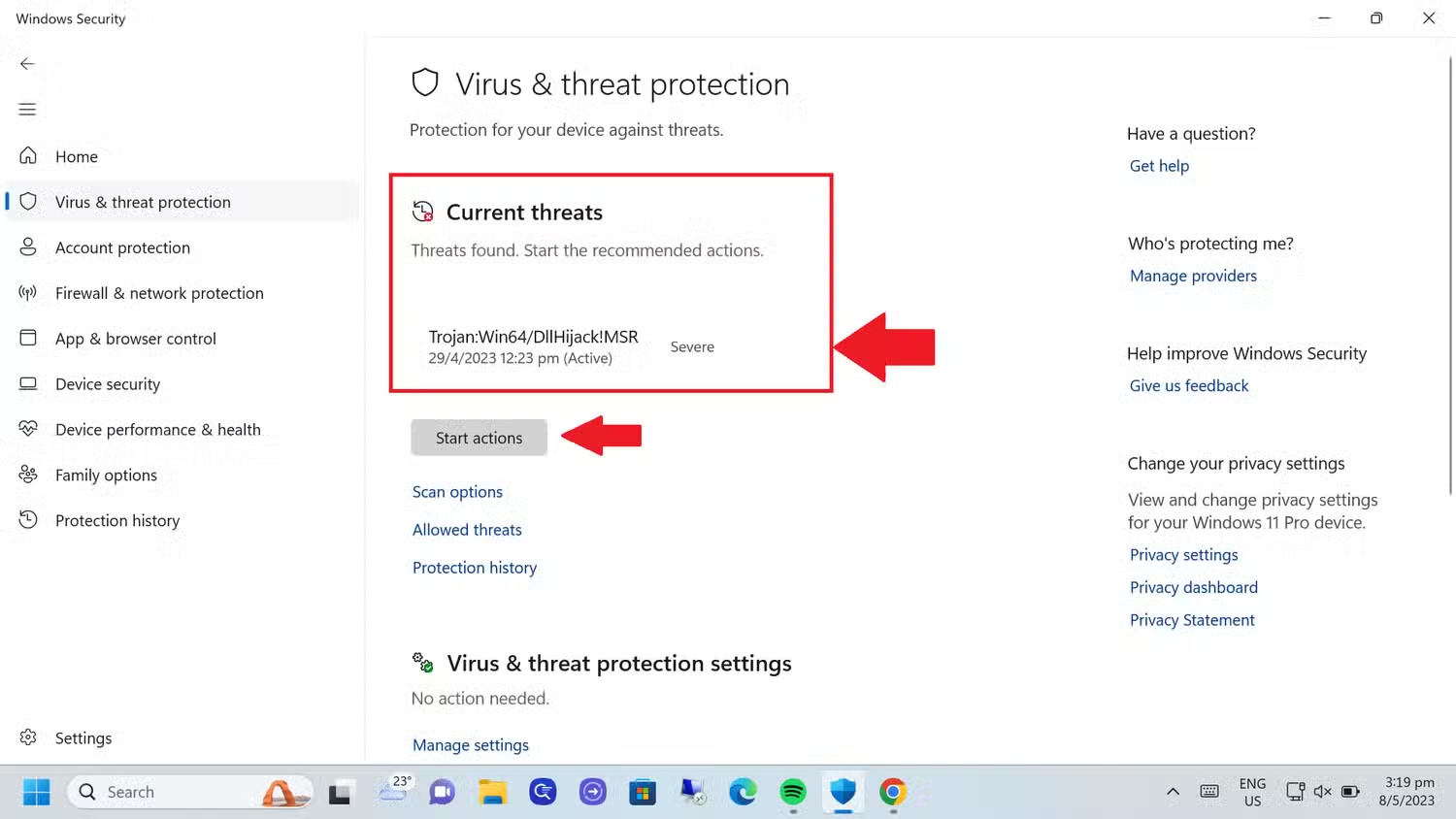 Wenn Bedrohungen erkannt werden, klicken Sie zunächst auf den Abschnitt „Virenschutz“. Virus und Bedrohungen“ und klicken Sie dann auf „Aktionen starten“. Nach Windows Wenn der Sicherheitsdienst den Scan abschließt, erhalten Sie eine Meldung, die Ihnen mitteilt, ob eine Bedrohung gefunden wurde. Ja Windows Der Sicherheitsdienst findet nichts, Sie sind wahrscheinlich in Sicherheit. Wenn Sie jedoch finden Malware, führt Sie durch die Schritte zum Entfernen.
Wenn Bedrohungen erkannt werden, klicken Sie zunächst auf den Abschnitt „Virenschutz“. Virus und Bedrohungen“ und klicken Sie dann auf „Aktionen starten“. Nach Windows Wenn der Sicherheitsdienst den Scan abschließt, erhalten Sie eine Meldung, die Ihnen mitteilt, ob eine Bedrohung gefunden wurde. Ja Windows Der Sicherheitsdienst findet nichts, Sie sind wahrscheinlich in Sicherheit. Wenn Sie jedoch finden Malware, führt Sie durch die Schritte zum Entfernen.
Option 2: Führen Sie manuell einen erweiterten Scan durch.
Führen Sie einen Scan durch erweitert, indem Sie auf „Optionen“ klicken „Scannen“ unter der Schaltfläche „Aktionen starten“. Es öffnet sich ein Menü, in dem Sie aufgefordert werden, auszuwählen, welche Art von Scan Sie durchführen möchten. Die Scan-Tiefe wird in aufsteigender Reihenfolge aufgeführt, von der geringsten bis zur größten Schädigung. Wenn das aufgetretene Problem also Ihren PC beschädigt, führen Sie einen „Offline-Scan“ durch Microsoft „Verteidigen“ ist wahrscheinlich die beste Option. Um diesen Scan durchzuführen, wählen Sie das Optionsfeld „Microsoft Defender Antivirus (Offline-Scan)“ und klicken Sie dann auf die Schaltfläche „Jetzt scannen“, um den Scan zu starten. Verfahren.
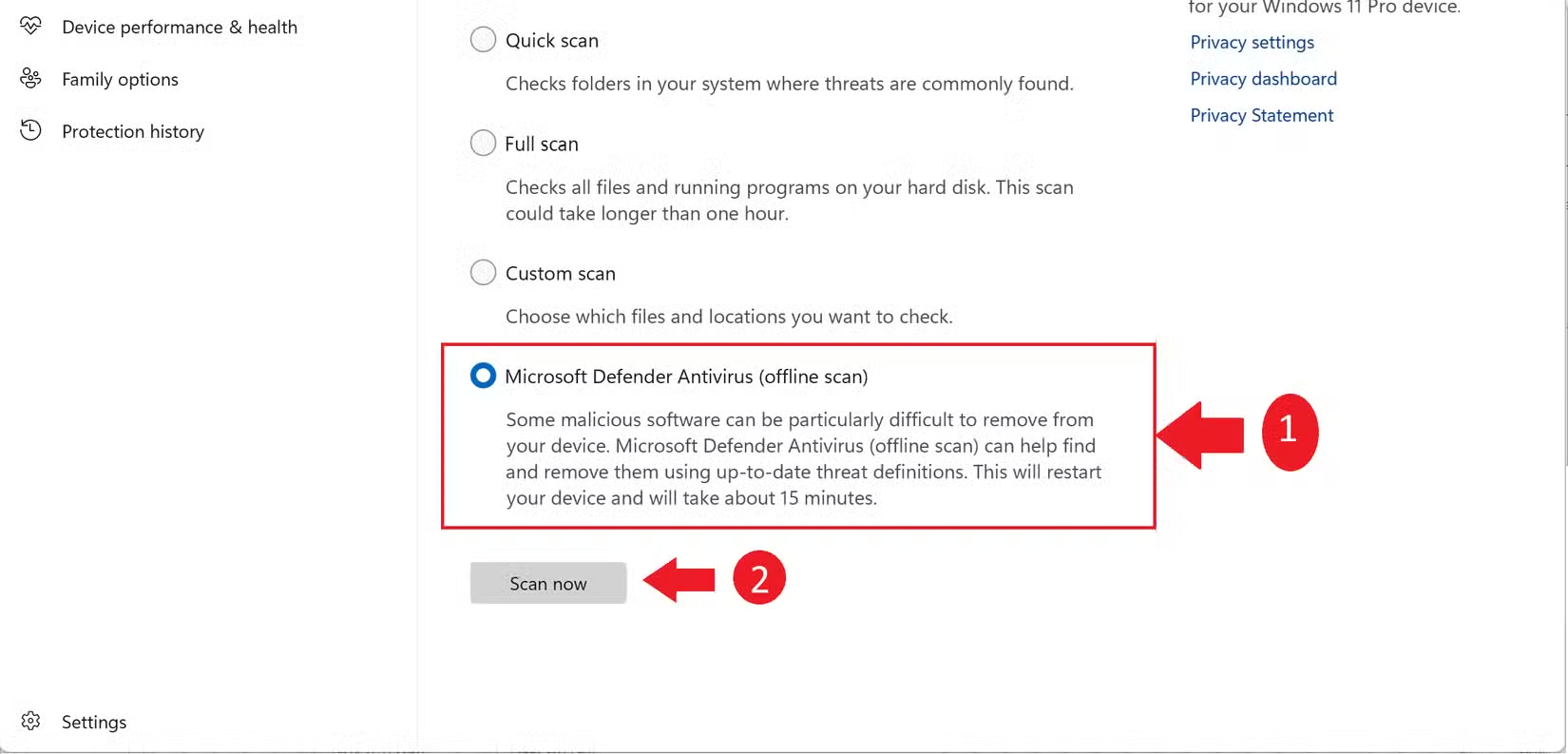 Wenn ein Virus oder eine andere Form von Schadsoftware entdeckt wird, Windows Security wird alles tun, um es zu entfernen automatisch 🔍.
Wenn ein Virus oder eine andere Form von Schadsoftware entdeckt wird, Windows Security wird alles tun, um es zu entfernen automatisch 🔍.
Es gibt jedoch noch ein paar weitere Dinge, die Sie jedes Mal tun sollten Windows Security erkennt Malware, unabhängig davon, ob sie erfolgreich entfernt wurde oder nicht.
Zusätzliche Schritte, die Sie ausprobieren können
Falls Windows-Sicherheit löst das Problem nicht, oder wenn Sie vorsichtiger sein möchten, stehen Ihnen folgende Optionen zur Verfügung:
- Stets Überprüfen Sie den Task-Manager, um das zu sehen Prozesse die viele Ressourcen verbrauchen.
- Erwägen Sie die Verwendung von Scan-Tools von Drittanbietern, um festzustellen, ob es sich bei den betreffenden Dateien um Viren oder Malware handelt, und um sicherzustellen, dass nichts auf Ihrem System verbleibt. Malwarebytes ist hierfür eine großartige Option.
Wenn diese beiden Schritte fehlschlagen und Sie die Malware nicht entfernen können oder dies vollständig tun möchten Sicher Sobald Ihr System sauber ist, können Sie Ihren PC zurücksetzen, um alles zu löschen. Sie können sich auch dafür entscheiden halten Ihre Dateien, aber Sie müssen sicherstellen, dass Sie entfernen, was die Malware ursprünglich installiert hat, sonst setzen Sie sich einer erneuten Infektion aus. 🔒
Ich hoffe, dass Sie nie mit der gefürchteten Meldung „Virus gefunden“ konfrontiert werden, und empfehle Ihnen, immer zu überprüfen, was Sie herunterladen und von welcher Quelle es stammt. Jetzt, da Windows das hat Microsoft Store Unter Windows 10 und Windows 11 ist es für normale Benutzer viel einfacher als in den Vorjahren, diese schrecklichen Viren zu vermeiden.
Andere Sicherheitsgeräte.
Mehr darüber Computerviren.






















